Así se ve Whatsapp para ordenador en su última versión 💻
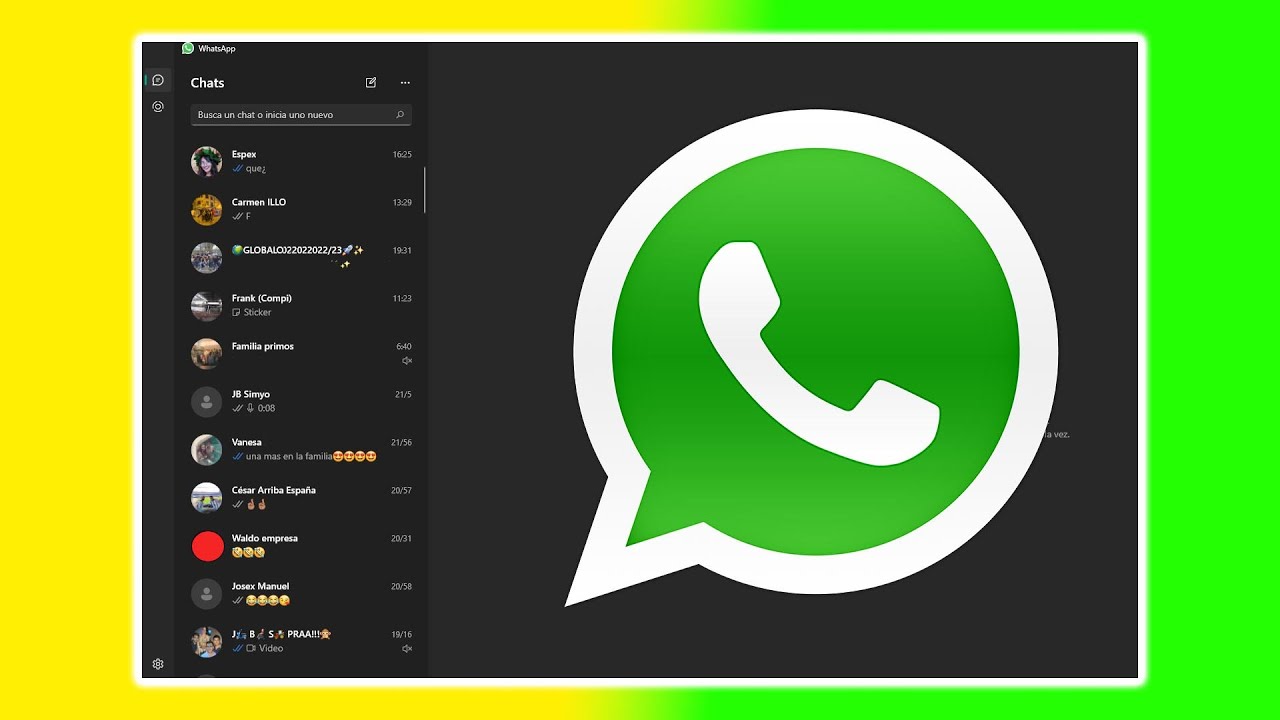
Hace unos días te enseña Cómo descargar e instalar WhatsApp de manera oficial si no viste ese vídeo Te dejo por aquí en una entrada creo que no me confundo Así es aquí así que bueno échale un ojo si os interesa y en esta ocasión Pues vamos a conocer a fondo este WhatsApp y saber las funciones que nos da y también ubicarlas porque si hay cosas que han cambiado lugar si tuviste una versión anterior de este WhatsApp pues con esta actualización han cambiado de Ubicación pero bueno aquí te lo explico todo y nada más si se me olvida algo me gustaría que lo dejáis ahí abajo en los comentarios y por supuesto si te gusta esta clase de vídeos que haces que no lo has dejado tu like no te has suscrito así que arrancamos Y si todo va bien ahora mismo ya tendrías que estar viendo mi WhatsApp iniciandose en este caso ya lo tengo iniciado con mi número personal eso te lo enseñé en el vídeo de la instalación que ya sabéis que lo dejo ahí abajo en la descripción también te comento que va a ver algunas cosas que la censurar es decir van a estar pixels porque bueno son datos que no tienes que saber tú vamos rápidamente empezar por la parte izquierda superior e inferior empezamos por la superior y el primer icono que encontramos sería el apartado de chat que es lo que estás viendo por aquí donde aparecen todas nuestras conversaciones abiertas luego vamos a profundizar más en esta ventana Pero pasamos ya a la siguiente que sería el apartado de Estados cosa importante es que vas a poder ver Cualquier tipo de estado por ejemplo vamos a este mismo bueno tenemos ahí una cuenta de WhatsApp la que sigo Bueno podemos avanzar las historias escribir un mensaje no podemos Descargar la historia es una función que tampoco cuenta WhatsApp pero bueno simplemente por si tenías una duda pues no se puede descargar las historias lo que sí se pueden pausar le damos a Play se reproduce le damos de nuevo se para y también silenciarlo o puedes ir audio una cosa importante es que no vamos a poder subir estados creo que lo he dicho y si no lo he dicho Pues lo repito de nuevo no podemos subir estadio solo verlos y debajo van a aparecer los estados que ya hemos visto más abajo encontramos aquí la rueda de configuración pero también el icono de nuestro perfil no sirve para acceder a la misma rueda de configuración Así que estas dos opciones es lo mismo vamos por primera mujer sería el apartado general vamos a pulsar y aquí aparece Iniciar sesión de esta manera cuando iniciamos nuestro ordenador decir cuando Windows arranque automáticamente se abre la aplicación de WhatsApp yo personalmente tengo esta función deshabilitada como estás viendo pero si te interesa pues la puedes activar le das inventa habilitar y listo WhatsApp se va a iniciar siempre que inicies tu ordenador Yo te recomiendo desactivarlo porque bueno en algún momento tendrás que desconectar de WhatsApp luego el tema es una cosa para mí importante y es que vamos a poder elegir el tema claro o oscuro Yo te recomiendo siempre que actives el tema oscuro porque tus ojos te lo van a agradecer si llevan muchas horas delante del ordenador yo lo tengo puesto pues automáticamente como lo tenga en el sistema Windows 10 y en adelante tiene la función de modo oscuro esto lo tienes activada cada x horas por ejemplo cuando salga el software cuando se vaya cuando sea pues automáticamente va a cambiar WhatsApp con tu sistema yo lo tengo así tú eliges si lo quieres tener siempre en claro o oscuro o como lo tenga tu sistema luego tenemos el botón de cerrar sesión y decir WhatsApp cerrarla y vas a poder Iniciar sesión con otro WhatsApp que tú quieras pasamos al apartado de cuenta que estamos aquí y aquí vamos a ver los contactos bloqueados que tenemos yo en este caso tengo 6 contactos bloqueados y más abajo encontramos la opción de privacidad donde vamos a poder ver pues como tenemos configurado esto ahora de última vez quién puede hacerlo en este caso mis contactos Perdón quién puede verlo foto de perfil pues mis contactos info mis contactos y al Añadir grupos a nadie Bueno lo estás viendo yo creo no hace falta que lo vaya leyendo anteriormente yo creo recordar que esto se podía configurar desde aquí es decir no hace falta ir al teléfono móvil pero en esta ocasión como ves sí no están bloqueados igualmente Yo creo que esto con el tiempo con próximas actualizaciones irá cambiando ya podrás configurarlo aquí sin necesidad de móvil Pero actualmente como estás viendo si tenemos vamos a utilizar el teléfono móvil Si queremos cambiar algún tipo de ajuste Como por ejemplo aquí puede ver mi foto perfil y así que actualmente Simplemente te muestra cómo lo tienes configurado más abajo tenemos Esto del cifrado extremo que básicamente si activamos esto aparece una notificación de que esa conversación está cifrado de extremo extremo yo lo tengo desactivado como tú quieras y pasamos al apartado de chat donde encontramos historial de chat y nos aparece si está sincronizado y aquí por supuesto lo está luego también tenemos la función de archivar todos los chats de esa manera toda nuestra conversaciones irán a la icono de archivados que luego te enseño Dónde está y lo bueno pues que nadie te va a molestar es decir cualquier tipo de mensaje Que recibas aparecerá cuando tengas archivado pero no aparecerá en tu lista de conversaciones interesante función si quieres que la gente pues no esté al tanto de con quién conversas luego Tenemos aquí la función de Eliminar todos los mensajes de esta manera todos tus grupos tu chat individuales como bien te lo pone ahí se van a eliminar es decir los mensajes se van a eliminar de todas esas conversaciones y la siguiente función que me cuesta un poco adivinar Qué es pero yo lo entendí es básicamente lo mismo de antes se elimina todos los mensajes pero también se eliminan todas tus conversaciones es decir tu ventana de conversaciones va a aparecer limpia Así que ya sabes Eliminar todos los mensajes y luego tienes la opción de Eliminar todos los chats pasamos al apartado de notificaciones donde Aquí vamos a poder elegir cómo queremos que Windows o la aplicación de WhatsApp no notifique de los mensajes tiene aquí diferentes sonidos pero no hay una función en la que yo pueda Añadir una canción No sé si a través de pequeñas configuraciones aparte de WhatsApp se puede hacer o algún tipo de WhatsApp modificado pero así de por defecto no se puede Añadir una canción que tú quieras así quedarás que elegir una de estas 10 alertas O déjalo en predeterminado o simplemente ninguno es decir que no suene nada también puedes elegir si lo quieres para un grupo vale Y más abajo encontramos estas dos opciones que no nos deja configurarla Así que no nos interesa pasamos a almacenamiento donde aquí vas a poder elegir que la aplicación descarga automáticamente las fotos los audios vídeos documentos viene por defecto así marcado para que se descargue todo pero si a ti no te interesa pues de marca simplemente en las Casillas yo al tener el ordenador y con mucha pues me da igual que se descargue todo Y por último ayuda en la que vamos a ver la versión de Whatsapp que tenemos instalada control ayuda contacto Pero bueno lo típico de WhatsApp ahí no me voy a perder mucho y nada más esto sería el apartado de configuración vamos ya a la ventana que te interesa es la lista de chat vamos a hacer a una conversación vamos por ejemplo esta y Aquí vamos a ver pues todo el mensaje que tenemos recibidos por esa persona o lo que nosotros hemos enviado y el funcionamiento así de primera va a ser igual al ordenador es decir si tenemos aquí un enlace Por ejemplo yo pulso pues se abre mi navegador preferido y me aparece ese enlace luego Tenemos aquí una foto la podemos ver y la podemos Descargar le damos a los tres puntitos le damos a guardar como y ya se guarda donde nosotros queramos o abrigo en otra aplicación como bien te lo dice ahí por supuesto el icono de la estrellita para añadirlo a destacados vamos a pulsar y ya se quedaría nuestro mensaje destacados luego Tenemos aquí la función de reaccionar que también la tenemos en esta versión de Whatsapp salimos de aquí Y es que también dándole clic derecho encima una foto o un mensaje vamos a tener más opciones vamos a pulsar Y fíjate todas que tenemos en función del tipo de mensaje que te han enviado pues te saldrán algunas funciones o no por ejemplo Aquí tengo la información es decir cuando ha visto ese mensaje ese contacto y vamos por ejemplo este mensaje y tenemos la opción de reenviar desde acá eliminar para mí si también has enviado algo lo puedes eliminar tanto para esa persona como para ti eliminar para todos creo que se llama pues también tenemos esa función pero en este caso como el tiempo ha pasado creo que son 48 horas 24 horas ya no me deja eliminarlo para todos pero se puede hacer y más abajo puedes encontramos el icono de emoticonos gif y stickers Yo te recomiendo para que te aparezcan tus stickers favoritos es que lo vayas añadiendo a favoritos Vale cualquier sticker que hayas enviado Tú lo ves aquí pues le das aquí derecho y lo le das a Añadir a mis stickers porque vas a ver que por defecto no te va a parecer tu paquete si quieres que tú tengas eso es algo que me disgusta ya que tengo cada cosita Interesante pero no lo tenemos por defecto Así que tendrás que ir pues enviando un sticker y luego le das clic derecho y lo añades a tu lista de sticker luego el icono de adjuntar donde vamos a poder adjuntar pues este tipo de archivos no nos especifica música documento imagen o vídeo porque a la junta un archivo en ordenador pues podemos meter lo que queramos y lo que sí tenemos la función de dibujo son sobre esta ventana y Aquí vamos a poder dibujar esta función sé que está en el móvil Pero nunca había usado pero en el PC se puede utilizar para hacer diferentes cositas Así que ojo vamos a enviarle esto por ejemplo y se envíese como una imagen con el texto que hemos creado nosotros parte derecha el icono de micrófono si pulsamos ya podemos enviar un audio como en el móvil podemos pausarlo escucharlo Y si nos gusta pues seguir bueno seguirnos enviarlo y también por supuesto seguir grabando simplemente le damos el icono que hemos visto y sigue grabando pausamos y lo enviamos parte superior Tenemos aquí el icono y un poquito más a la derecha Tenemos aquí el icono de video llamada y llamada normal Y es que aquí también podemos hacer eso y un poquito más a la derecha Pues el icono de buscar algún mensaje vamos a hacer la prueba de llamada para que veas que esto furula correctamente aquí me estoy llamando yo ahí me estás viendo esos está la cámara delante así que bueno creo que si no no lo vas a ver ya te lo pongo por aquí eso es lo que está haciendo ese sería mi cámara web y aquí en el móvil pues me está llamando vamos a contestar y simplemente pues para que veas cómo se ve vamos a ver los permisos aquí qué calidad voy aquí tiene una calidad muy molesta en móviles y Bueno ahí estoy yo soy yo y así se vería pues una videollamada lógicamente según la conexión de WiFi la calidad del otro móvil pues se verá mejor o peor Pero para que veas que funciona en la videollamadas y las llamadas Pues en esta aplicación como te he dicho en la parte izquierda superior el icono o el nombre del contacto con el que estamos hablando última vez si está en línea todo eso sin problema Y si accedemos a su perfil vamos a encontrar aquí muchas más opciones creo que en Android para encontrar estas opciones que estás viendo tenemos que darle los tres puntitos que están arriba a la derecha Pues aquí no esto es un poco más parecido a los de iPhone y es que los de iPhone pulsando en el icono perfil aparecen más opciones y encontramos información de ese perfil la info del perfil número podemos personalizar Con qué tono queremos que se os avise Windows de cualquier tipo de mensaje Eso sí solo tenemos 10 Así que no puedes variar mucho luego también podemos ver el apartado multimedia para ver todo lo que hemos compartido con ese contacto archivos enlaces Bueno lo que está viendo aquí cifrado y los grupos que compartimos con esa persona vale eso son opciones que bueno aparecen también el teléfono móvil Bueno también si te fijas aquí en resumen tenemos la función de bloquear ese contacto o incluso reportarlo como he dicho son funciones que aparecen en el móvil Solo que aquí pues aparecen en otro sitio así que no me centro más en más conversaciones porque van a aparecer las mismas opciones pero sí en la parte superior Bueno un poco va un poco más abajo la opción de búsqueda de chat o una palabra introducir lo que te dé la gana como el móvil y aparece Pues esa palabra o ese contacto y esa parte lo estoy grabando unos días después de haber grabado todo lo anterior y es que se me olvidó enseñaros la función de archivados por ello lo encontramos aquí debajo de la barra de búsqueda pulsamos en archivados y nos lleva a esta lista donde aparecen pues todas las conversaciones que hemos ido archivando déjame decirte que la función también se utilizó hace No mucho y ahora cuando alguien envía un mensaje estando archivado el mensaje se sigue recibiendo pero no cambia a la otra ventana de chats Y es que esto anteriormente era así yo tenía por ejemplo a esta persona archivada pero si ella me enviaba un mensaje automáticamente volvía a guiar a la lista de mis conversaciones Pues ahora no siempre se mantiene archivado y Bueno si quieres Desactivar desactivarlo clic derecho y desarchivar luego Tenemos aquí el icono para abrir una nueva conversación o crear un grupo pues podemos hacerlo por ejemplo Quiero hablarle a esta persona vamos a pulsar y ya puedo hablar con esa persona en este caso ya tengo la conversación creada pero si no la tuviese pues se crearía más a la derecha tres puntitos y Aquí vamos a poder filtrar los chats por los no leídos contactos con todos los contactos no guardados y grupos esta función no está desde hace mucho pero la verdad que es una buena función que yo suelo utilizar para darle aquí ya no leídos y así veo las personas que me han hablado y no se me ha olvidado por lo que sí no he visto los mensajes Así que esa es una buena función que te recomiendo emplear pero vamos a los tres puntitos y ver los mensajes destacados aquí Supongo que taparé muchas cosas ya que hay cosas vamos a acabar ya creo que nada más así que se me olvida principal de WhatsApp en su versión para ordenadores Espero que te haya servido Así servidos y servido si es así Déjame tu like suscríbete aquí a jbt si te ha servido Este vídeo y nada más nos veremos en un siguiente vídeo Bye [Música]